目次
Canvaでページに番号を自動的に追加するためにクリックできる特定のページ番号ツールはありませんが、このタスクを完了するためのいくつかの簡単な方法があります!それは以下の通りです。
グラフィックデザインとデジタルアート業界で何年も働いているケリーと申します。 私が仕事で活用している主なプラットフォームの1つがCanvaです(特にプロフェッショナルなテンプレートを作成する際に)。 プロジェクト作成に関するヒントやトリック、アドバイスを共有するのが大好きです。
この記事では、Canvaでプロジェクトにページ番号を追加する方法について、いくつかの異なる方法を用いて説明します。 これは、ページ番号を表示することで恩恵を受ける文書、プレゼンテーション、テンプレートを作成している場合に役立ちます。
キーテイクアウェイ
- プロジェクトのページに自動的に番号を付けることができる「ページ番号」ツールはありません。
- ページ番号を手入力するためのテキストボックス・オプションと、ページ番号を入力するための エレメント ツールボックスから、あらかじめ用意された図形番号のデザインを検索することができます。
- プロジェクトでルーラーツールを有効にして、作品が左右対称であることを確認してください。 これにより、追加したページ番号の位置が揃うようになります。
Canvaで作品にページ番号を追加する2つの方法
Canvaでページ番号を必要とするテンプレート、電子書籍、デザインを作成したい場合、残念ながらそのアクションのためのボタンは指定されていません。
しかし テキストボックスに手書きで数字を入力するか、「エレメント」タブであらかじめ用意された数字のデザインを挿入することで、ページに数字を追加することができます。 .
また、これらの数字の並びは、後ほどレビューするルーラーツールで調整することができます。
方法1:テキストボックスを使ってページ番号を追加する方法
テキストボックスは、プロジェクトにテキストを追加するのと同じように入力することができます。
ここで、簡単におさらいしておきましょう。
ステップ1. 新しいプロジェクト(または作業中の既存のプロジェクト)を開きます。
ステップ2. 画面左側のツールボックスへ移動します。 テキストボタンをクリック をクリックし、プロジェクトに追加するテキストのサイズとスタイルを選択します。


ステップ3. テキストボックスにページ番号を入力します。 ボックスをクリックし、希望の位置までドラッグすると、移動することができます。

ステップ4. キャンバスの上部に、2つの小さな矩形が重なったボタンがあります。 これが デュプリケート ボタン . これをクリックすると、作業中のページが複製されます。 これで、ページ番号が同じ場所に表示されるようになりますよ。

ステップ5. 複製したページのテキストボックスをダブルクリックして、次の数字を入力します。 このプロセスを、プロジェクトで必要なページ数になるまで続けます。 ページの各番号を変更することを忘れないでください!

テキストボックスの数字のフォントやスタイルを変更するには、ボックスをハイライトしてキャンバスの上部に移動し、サイズ、色、フォントを編集するオプションを表示します。 また、テキストを太字や斜体にするオプションも表示されます。


方法2:「要素」タブを使ったページ番号の作成方法
もし、もう少しグラフィックデザイン風のプレメイドナンバーを探したいのであれば エレメント タブをクリックすると、ページ番号をカスタマイズできます。
以下の手順で、要素タブにあるグラフィックを使ってページ番号を追加します。
ステップ1. に行ってみてください。 エレメント のタブをクリックし、検索バーに「数字」と入力し、検索をクリックします。


ステップ2. 表示されるオプションをスクロールすると、キャンバスに追加できるさまざまなスタイルの数字が表示されます。 王冠が付いた要素は、購入するか、プレミアムアカウントでのみ利用できることを忘れないでください)。

ステップ3. プロジェクトに組み込みたい番号をクリックし、その要素をキャンバス上にドラッグして、ページ番号を付けたい場所に配置します。 番号要素をクリックし、角をドラッグすると、サイズを変更することができます。

なお、Element Galleryで選択できる数字の範囲はそれほど広くないので、選んだスタイルが自分のページに必要な数字まで達しているかどうか、必ず確認してください。
ステップ4. 必要に応じて、プロジェクトの複製されたページにも同じことを繰り返します。
定規機能を使って数字を揃える方法
ページ番号をプロジェクトの各ページで左右対称に揃えるには、Canvaのルーラーを有効にするのが便利です。
この機能のオン・オフを切り替え、各ルーラーの配置(水平・垂直)を調整することで、プロジェクトの全ページでアライメントが設定されるようになります。
ステップ1. Canvaプラットフォームの上部にある ファイル ボタンをクリックし、ドロップダウンメニューを表示させます。
ステップ2. を選択します。 定規やガイドを表示する オプションを選択すると、キャンバスの上と下に2つのルーラーが表示されます。
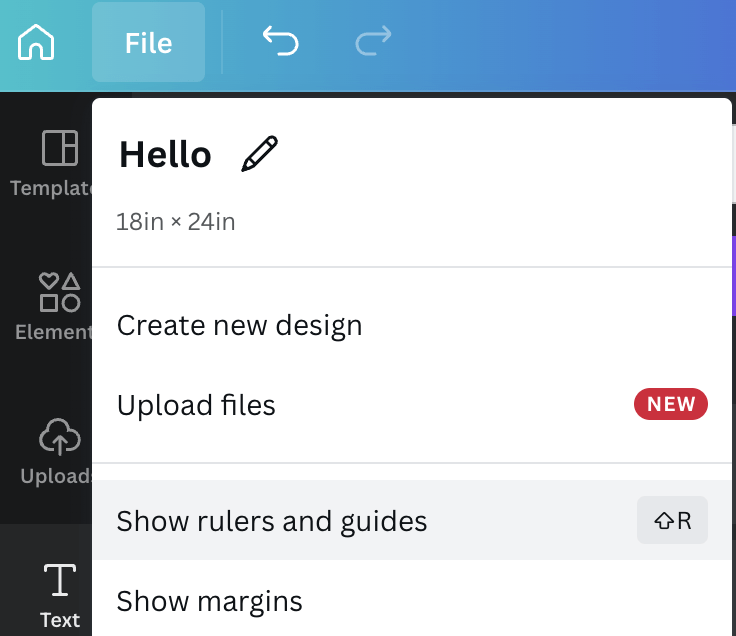
ステップ3. ページ番号が表示されている部分に向かって、水平ルーラーと垂直ルーラーをドラッグすると、位置合わせができます。 これで、ページ番号が確実に並びます!

プロジェクトの側面のルーラーを非表示にしたい場合は、もう一度 ファイル メニューをクリックし 定規やガイドを表示する ボタンをクリックすると、ルーラーが消えます。
最終的な感想
キャンバスにページ番号を追加できるのは、プロジェクトをデザインしたり整理したりするときに最適なオプションです!Canvaを使ってジャーナルや販売する本を作成しようとしている方にとっては、プロフェッショナルなタッチを可能にします。
Canvaでプロジェクトにページ番号を追加する方法について何かご意見はありますか? 下のコメント欄であなたの考えやアイデアを自由に共有してください。

